Обришите кеш меморију и колачиће да бисте решили ову грешку
- Када видите грешку филе:///тмп/еррор.хтмл, то значи да Цхроме не може да отвори локалну датотеку на овој локацији.
- До грешке може доћи због оштећене, недостајуће или избрисане датотеке и других проблема у вези са прегледачем.
- Брисање кеша претраживача и колачића и ресетовање претраживача може решити проблем.
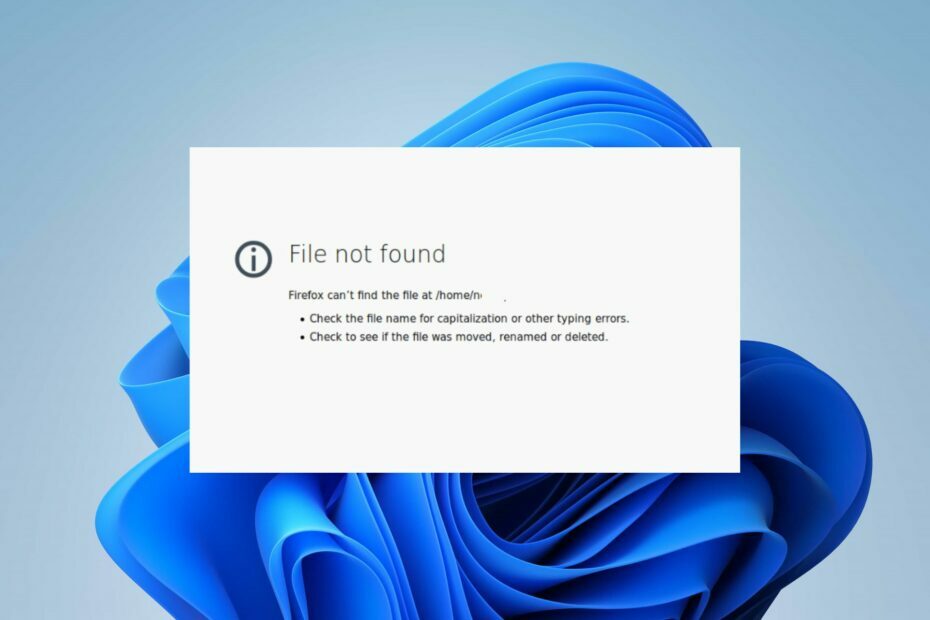
- Лако и интуитивно управљање радним простором
- Оглас блокер интегрисани режим за брже учитавање страница
- ВхатсАпп и Фацебоок Мессенгер
- Прилагодљиви Ул и АИ-фриендли
- ⇒ Набавите Опера Оне
Порука о грешци филе:///тмп/еррор.хтмл у Гоогле Цхроме-у указује на проблем учитавања веб странице из локалног система датотека. Путања датотеке сугерише да је претраживач покушавао да приступи датотеци под називом еррор.хтмл унутар /тмп директоријума.
Дакле, овај чланак ће говорити о томе како то поправити. Такође, можда ће вас занимати наш чланак о поправљању
Цхроме прегледач се руши након ажурирања за Виндовс на вашем рачунару.Шта узрокује филе:///тмп/еррор.хтмл?
- Недостајућа или избрисана датотека еррор.хтмл може да изазове проблеме јер је премештена или обрисана.
- Нетачна путања датотеке ће вас спречити да приступите УРЛ адреси.
- Оштећене датотеке неће моћи да се учитају у Цхроме-у и довешће до грешке.
- Проблеми са дозволама могу да вас спрече да приступите одређеним датотекама.
Како могу да поправим грешку филе:///тмп/еррор.хтмл у Цхроме-у?
Пре него што наставите са било којим напредним корацима за решавање проблема, препоручујемо вам да пратите следеће прелиминарне провере:
- Поново покрените Гоогле Цхроме да бисте исправили све привремене грешке или кварове.
- Проверите путању датотеке да бисте били сигурни да је исправна.
- Уверите се да датотека постоји на датој локацији.
- Ажурирајте Цхроме да бисте били сигурни да користите најновију верзију без грешака.
1. Обришите Цхроме кеш меморију и колачиће
- Покрените прегледач Гоогле Цхроме на рачунару, а затим кликните на три тачке да бисте отворили Мени. Иди на Више алата и кликните Обриши податке прегледања.
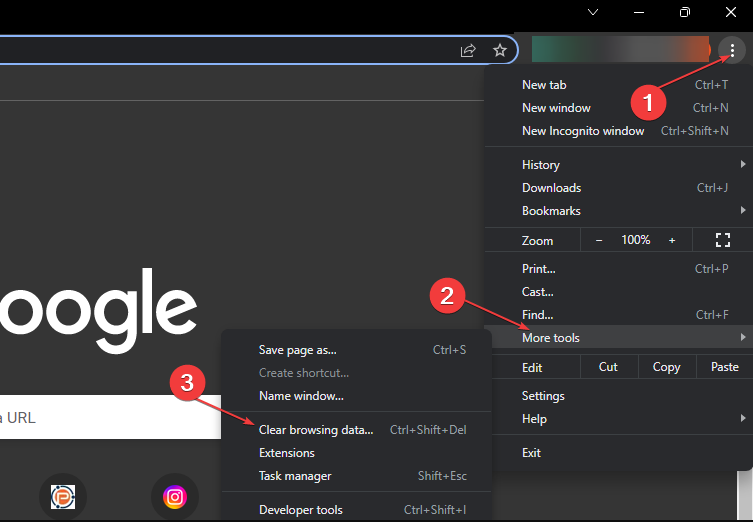
- Изаберите Све време да избришем све. Означите поља за Колачићи, други подаци о сајту, и Кеширане слике и датотеке, а затим кликните Обриши податке.
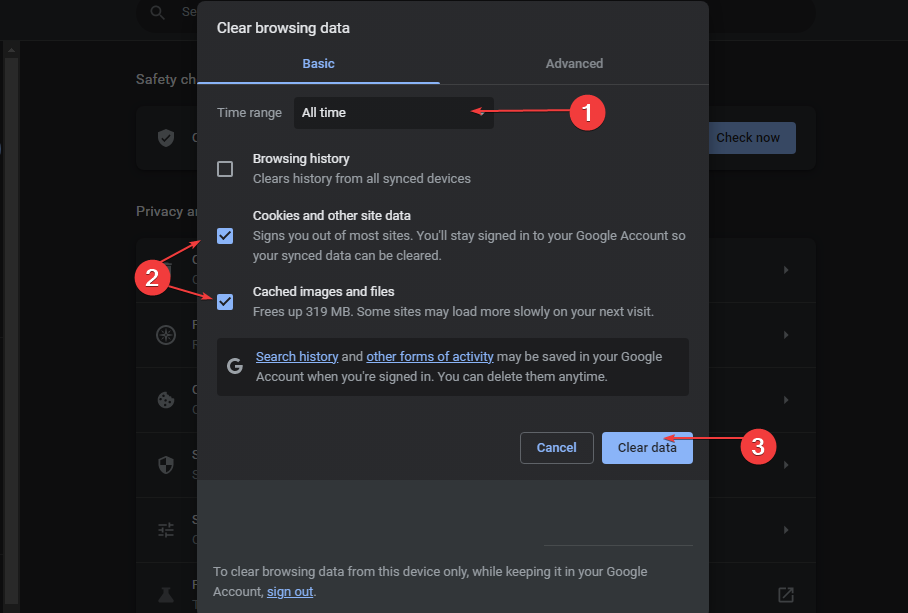
- Поново покрените претраживач и проверите да ли грешка и даље постоји.
Брисање кеша претраживача може помоћи у решавању проблема у вези са кешираним или застарелим датотекама који могу да ометају процес приступачности датотекама.
2. Онемогућите новододате Цхроме екстензије
- Отворите прегледач Гоогле Цхроме на рачунару, а затим кликните на три тачке да бисте отворили Мени. Иди на Више алата а затим кликните на Екстензије.
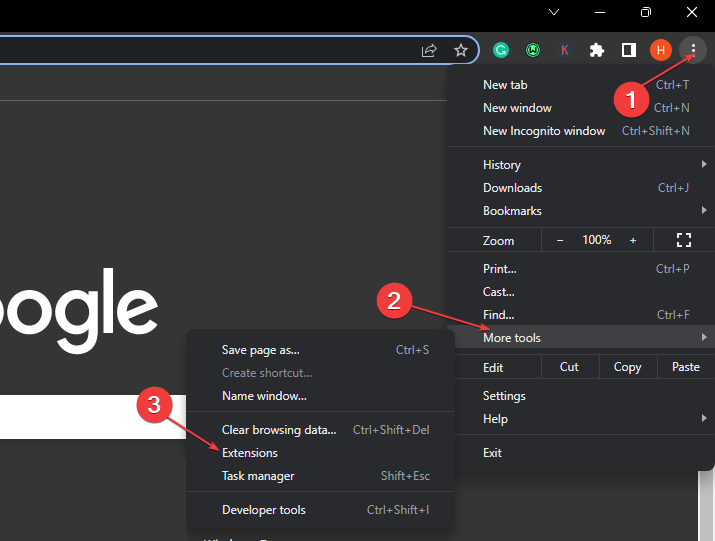
- Искључите прекидач за све нове екстензије.
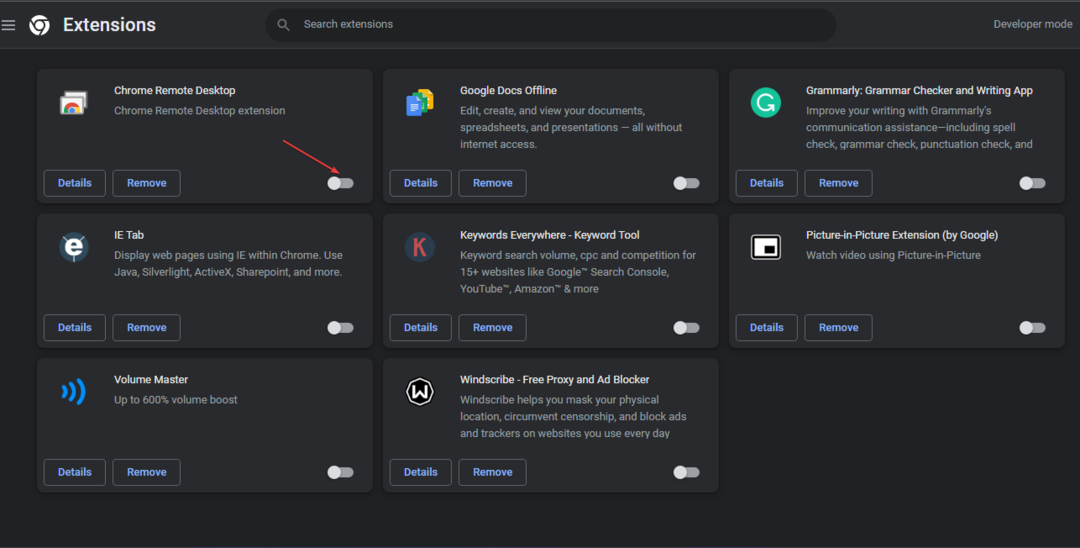
- Поново покрените прегледач и проверите да ли грешка филе:///тмп/еррор.хтмл и даље постоји.
Неке екстензије претраживача могу ометати учитавање датотека. Привремено укидање екстензија које сте инсталирали може да исправи грешку.
Проверите наш чланак о уклањање злонамерних екстензија у Цхроме-у за више корака.
3. Ресетујте подешавања Цхроме-а
- Покрените прегледач Гоогле Цхроме, а затим кликните на три тачке да бисте отворили Мени. Изаберите Подешавања из падајућег менија.
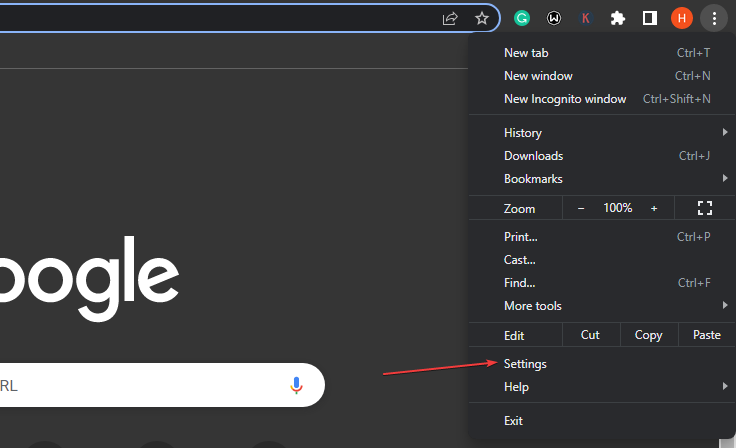
- На левој бочној траци кликните на Ресетујте подешавања опција.
- Када се то од вас затражи, кликните на Вратите подешавања на подразумевано стање опцију, а затим кликните на Ресетујте подешавања дугме.
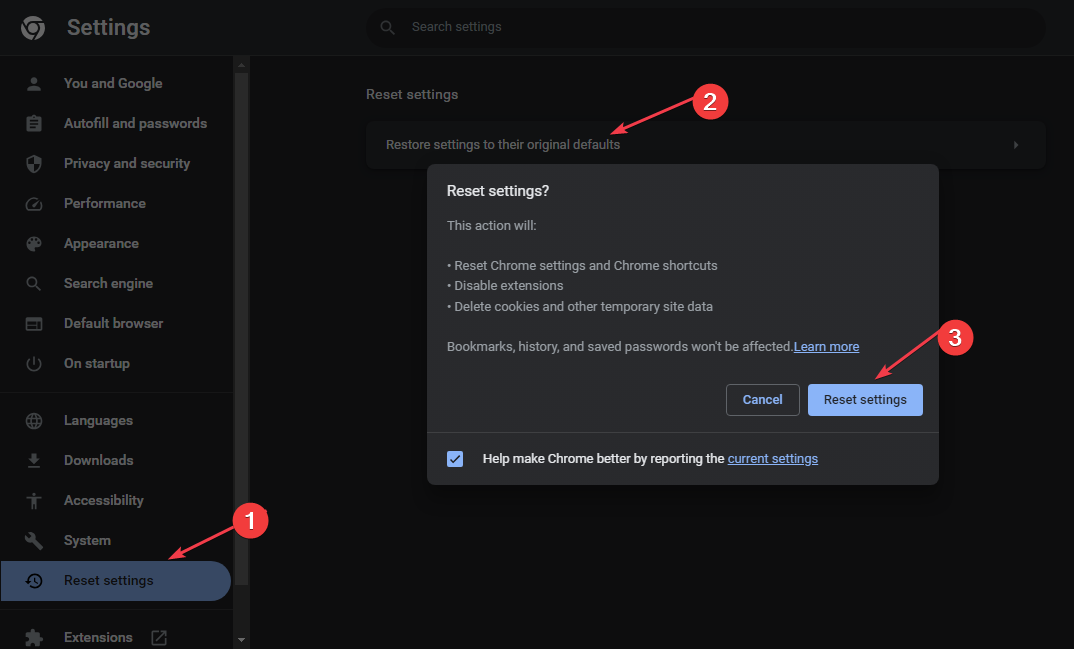
- Сачекајте неко време да се процес заврши и поново покрените Цхроме.
Горе наведени кораци ће вратити претраживач у његово подразумевано стање, поништавајући све измене које узрокују грешку.
- Режим Цхроме читача: Како омогућити и користити
- 0ка0430721 Грешка: Није могуће инсталирати Цхроме или Едге [Поправи]
- ЕРР_ХТТП2_ИНАДЕКУАТЕ_ТРАНСПОРТ_СЕЦУРИТИ [Поправка]
- Како да додам сличице у Цхроме? [Лаки начини]
4. Поново инсталирајте Цхроме
- Кликните Почетак дугме, откуцајте контролна табла, затим притисните Ентер.
- Кликните на Програми и идите на Програми и функције таб.
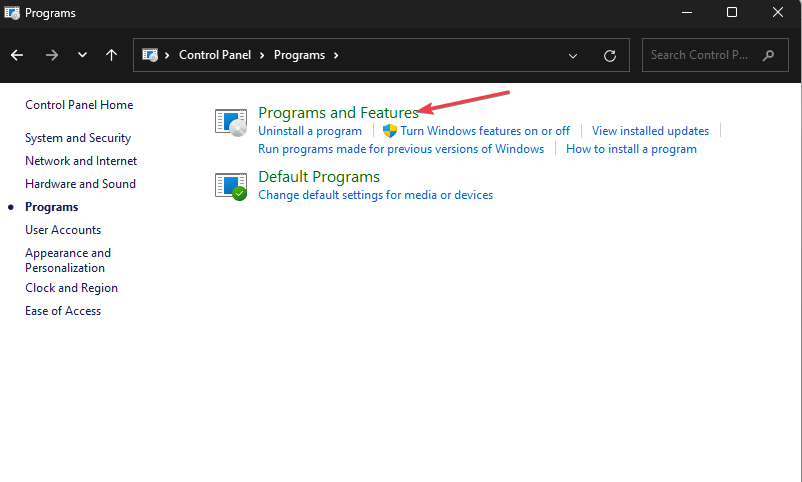
- Лоцате Гоогле Цхроме на листи инсталираних програма и кликните Деинсталирај на врху картице.
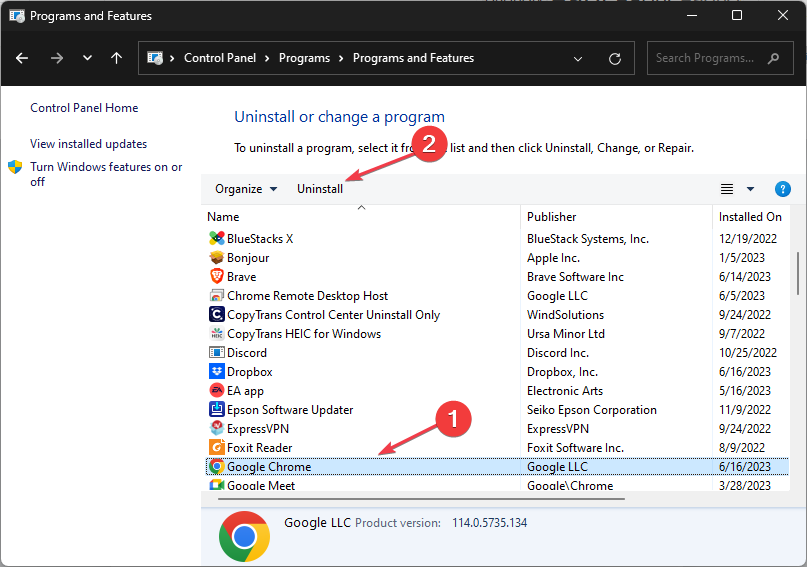
- Сада преузмите најновију верзију Гоогле Цхроме-а са званичне веб локације или МС Сторе-а.
- Инсталирајте Цхроме и пратите упутства дата током процеса инсталације.
Поновна инсталација Цхроме-а ће инсталирати нову апликацију са бескомпромисним подацима, елиминишући све основне проблеме у претходној апликацији.
Алтернативно, прочитајте о томе како да поправите Цхроме се не отвара на Виндовс 11.
Ако имате додатних питања или сугестија, љубазно их оставите у одељку за коментаре.
![Конфигурација паралелно је нетачна грешка [поправљено]](/f/aa12107f989405bf4eb83e458508c35c.jpg?width=300&height=460)

![Гоогле Цхроме Цанари непрестано пада [Еаси Фик]](/f/f30b0615cf6efa64c217c9ba4ec75159.webp?width=300&height=460)